So installieren Sie Minecraft Texture Packs?

- 1621
- 38
- Stefan Lobinger
Die Welt von Minecraft sieht aus wie ein 8-Bit-Spiel aus den 90ern. Es ist das Gameplay, das den begeisterten Spieler an dieses Spiel beinhaltet. Wenn Sie jedoch das Aussehen der Dinge im Spiel ändern möchten, können Sie die Texturpakete verwenden. Es gibt eine riesige Online -Community, die daran arbeitet, diese unglaublichen Texturen zu erstellen. Aber wie Sie diese Texturpakete herunterladen und installieren?
Laden Sie die Texturpackungsdateien herunter, um die Texturpakete zu installieren. Es handelt sich um eine Zip -Datei mit PNG -Bilddateien. Mit diesen Bildern können Sie die Auflösung von GUI, Blöcken, Mobs und anderen Elementen im Spiel ändern. Um die Option zum Ändern der Textur zu erhalten, legen Sie das Reißverschlusspaket in den Ordner Texturpackungen im Spielverzeichnis.
Texture Packs ersetzen die gleichnamigen Dateien. Viele Texturpakete funktionieren teilweise und andere werden gleichzeitig mit anderen zusammenarbeiten. Das heißt, sie werden die Lösung einiger und nicht anderer Elemente ändern. Der beste Weg ist, nach einer Änderung der GUI, den Mobs, Blöcken und anderen Elementen zu suchen, bevor sie zu dem Schluss kommen, dass Packs nicht funktionieren.
Es gibt viele Websites, die kostenlose und bezahlte Texturpakete anbieten. Diese Texturpakete sind eine Möglichkeit, Ihr Gameplay faszinierend zu machen. Texture Packs bestehen aus einfachen Dateien, die das Spiele -Look ändern, aber das Gameplay und die Elemente im Spiel bleiben gleich.
Mit den neuesten Texturpaketen sieht das Spiel ganz anders aus und erholt das Interesse eines Spielers. Sie machen das Spiel interessant zu spielen, indem sie sein Aussehen ändern. Diese Texturpakete sind von 16x Auflösung bis 512x Auflösung erhältlich.
Wenn Sie die besten Minecraft -Texturpakete finden möchten, lesen Sie unseren Artikel.
Beispiele für Texturpakete online verfügbar
Auf Drittanbieter sind viele Texturpakete online verfügbar. Von verschiedenen Spielthemen bis hin zur Veränderung des Aussehens von Minecraft sind diese nützlich. Diese Packs umfassen bezahlte und kostenlose. Bitte überprüfen Sie Ihre Spielversion und Ausgabe, bevor Sie herunterladen. Eine hohe Systemkonfiguration kann die hochauflösenden Texturen ohne Verzögerung ausführen.
Dunkle Renaissance
Dieses Thema führt Sie in die Renaissance -Periode und das dunkle Zeitalter. Einige der Anpassungen nach der Installation sind Bäume, Gras, Blätter und Holzplatten.
Sie können das Paket von diesem Link herunterladen.
Treu
Es ist eines der beliebtesten Packungen. Treue Texturpaket verändert die Textur im Spiel mit Subtilität. Die Änderungen sind da, aber nicht unterscheidbar.
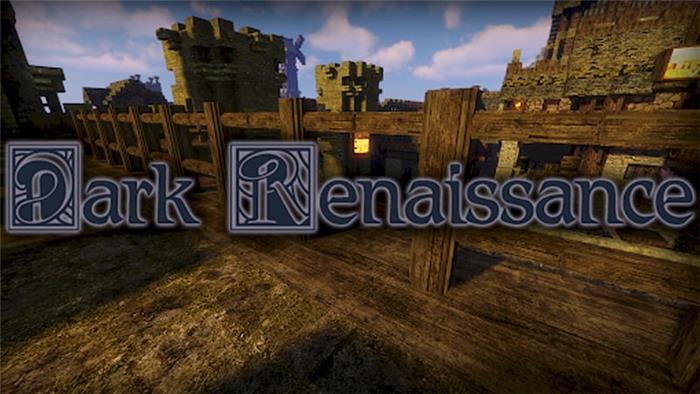
Verknüpfung
Moderne HD
Moderne HD bietet Texturen für die Erstellung von Gebäuden und Strukturen in der Blockwelt von Minecraft. Dieses Paket ist effektiv, wenn Sie Gebäude erstellen.
Download-Link
Sphax
Sphax, erstellt von PureBdcraft, ist eines der ältesten Texturpackungen in Minecraft.
Laden Sie es vom Link PureBdCraft Site herunter.
LB Photo Realism Nachladen
Wie der Name schon sagt, ist dieses Texturpaket ein Foto echt. Es verändert die Textur von Bäumen und Gras, damit sie realistischer aussehen.
Download-Link:
Annahstas Beastrinia
Dieses Paket ist voller Farben. Basierend auf dem Pokemon -Thema und Cartoon -Texturen. Dieses Paket bietet Ihnen auch eine benutzerdefinierte GUI.
Download-Link
Eroberung
Eroberungspaket hilft Ihnen beim Aufbau der Welt der Vergangenheit. Der wie in den Filmen von Indiana Jones.
Sapixcraft
Dieses Texturpaket ist von 16x bis 512x Auflösung erhältlich und macht Minecraft zu einer karikaturistischen Welt.
Sie können die am besten geeignete Auflösung von 16x bis 512x Texture Packs von hier auswählen.
Blockpixel
Block Pixel ist eines der ältesten Texturpackungen. Dieses Paket verändert die dynamische und zufällige Textur.
Dieses Paket kann von der offiziellen Blockpixel -Website heruntergeladen werden.
Jicklus
Jicklus Texture Pack macht die Welt nahtlos und natürlich.
Download-Link
So installieren Sie Minecraft Texture Packs?

Laden Sie das Texturpaket von den oben genannten Links oder der offiziellen Website von Minecraft herunter. Nach dem Kopieren der Datei im Minecraft Texturepacks fälter, öffnen Sie das Spiel. Öffnen Sie im Spiel das Menü, um die Liste der Texturpackungsdatei zu öffnen. “Pack.McMeta ” Datei im Texturpaket hilft dem Spiel dabei, die Texturpaketbeschreibung zu identifizieren. Wählen Sie die geeignete Textur und bewerben Sie sich.
Die Installation der Texturpakete auf dem verschiedenen Betriebssystem ist einfach. Überprüfen Sie die Schritt-für-Schritt-Anleitung für jede Art von Betriebssystem oder Edition.
So installieren Sie Texture Packs - Minecraft Windows 10
Minecraft ist weit verbreitet unter Windows OS weltweit gespielt. Windows erleichtert die Installation und Kopie der Texture -Pack -Dateien und greifen Sie im Spiel aus dem Spiel zu.
Hier sind die Schritte zur Installation der Texturpakete unter Windows 10 Minecraft.
Schritt 1:- klicken Sie hier So laden Sie die Texturpackungsdatei vom offiziellen Minecraft -Link herunter. Sie können auch die oben angegebenen Links verwenden.
Schritt 2:- Gehen Sie zu Ihrem Download-Ordner und kopieren Sie die heruntergeladene Zip-Datei.
Schritt 3:- Drücken Sie "⊞ Win + R", um das Befehlsfenster "Ausführen" zu verwenden. Sie können auch die Suchoption in Windows verwenden und nach „Ausführen“ suchen.”
Schritt 4:- Geben Sie "%AppData%" in die Bar ein und klicken Sie auf "Enter".”Ein neues Fenster wird angezeigt.
Schritt 5:- Klicken Sie auf "Lokal"
Schritt 6:- Klicken Sie auf „Pakete/Microsoft.Minecraftuwp/localstate/games/com.Mojang ”
Schritt 7:- im Inneren “.Minecraft ”Öffnen Sie den Ordner mit dem Namen„ ResourcePacks.In diesem Ordner werden alle Texturpakete gespeichert.
Schritt 8:- Drücken Sie "Strg + V", um die Datei einzufügen
Schritt 9:- Starten Sie das Spiel und öffnen Sie das Hauptmenü im Spiel.
Schritt 10:- Öffnen Sie „Einstellungen“ und dann „Globale Ressourcen.”
Schritt 11:- Wählen Sie die Texturen aus der Liste rechts aus.
So installieren Sie Texture Packs, Minecraft Mac
Die folgenden Schritte können sowohl auf dem Mac PC als auch auf dem Mac -Laptop angewendet werden.
Schritt 1:- Laden Sie die Texturpackungsdatei herunter.
Schritt 2:- Gehen Sie zu Ihrem Download-Ordner und kopieren Sie die heruntergeladene Zip-Datei.
Schritt 3:- Öffnen Sie den Standort "~/Bibliothek/Anwendungsunterstützung/Minecraft/Ressourcenpacks"
Schritt 4:- Fügen Sie die Datei in den Ordner ein und schließen Sie den Ordner.
Schritt 5:- Gehen Sie aus dem Hauptmenü des Spiels zu "Optionen" und dann zu "Ressourcenpackungen".”
Schritt 6:- Wählen Sie nun die Option „Ressourcenpackungsordner.”
Schritt 7:- Wählen Sie die geeigneten Texturen aus den jetzt verfügbaren Ressourcenpaketen aus.
So installieren Sie Texture Packs Minecraft Linux
Die Software- oder Patch -Installation unter Linux ist nicht einfach. Aber wir haben es nur mit dem Kopieren von PNG -Dateien hier zu tun. Diese Installation erfolgt ohne die Verwendung des Terminals oder der Befehle.
Schritt 1:- klicken Sie hier So laden Sie die Texturpackungsdatei vom offiziellen Minecraft -Link herunter. Die meisten Texturpakete arbeiten mit der Java -Ausgabe.
Schritt 2:- Gehen Sie zu Ihrem Download-Ordner und kopieren Sie die heruntergeladene Zip-Datei.
Schritt 3:- Verwenden Sie die Datei verwalten, um einzugeben. “~/.minecraft/ressourcenpacks/”
Schritt 4:- Fügen Sie die Datei in den Ordner ein und schließen Sie den Ordner.
Schritt 5:- Öffnen Sie das Hauptmenü im Spiel.
Schritt 6:- Öffnen Sie "Optionen" und dann "Ressourcenpackungen".”
Schritt 7:- Wählen Sie die Texturen aus und klicken Sie auf die Schaltfläche "Fertig".
So fügen Sie Minecraft Java Texturpakete hinzu
Die Minecraft Java Edition unterstützt viele Texturpakete, und die Installation ist einfach. Diese Schritte können für alle Geräte und sogar unter verschiedenen Betriebssystemen verwendet werden. Wenn diese Schritte für Ihr Gerät nicht funktionieren, befolgen Sie die osspezifischen Schritte.
Schritt 1:- klicken Sie hier So laden Sie die Texturpackungsdatei vom offiziellen Minecraft -Link herunter.
Schritt 2:- Gehen Sie zu Ihrem Download-Ordner und kopieren Sie die heruntergeladene Zip-Datei.
Schritt 3:- Öffnen Sie das Hauptmenü im Spiel.
Schritt 4:- Öffnen Sie "Optionen" und dann "Ressourcenpackungen".”
Schritt 5:- Wählen Sie nun die Option „Ressourcenpackungsordner.”
Schritt 6:- Fügen Sie die Datei in den Ordner ein und schließen Sie den Ordner.
Schritt 7:- Wählen Sie die geeigneten Texturen aus den jetzt verfügbaren Ressourcenpaketen aus.
Sichtbare Änderungen werden in den folgenden Kategorien erfolgen
Entitäten
Wheatflowerpot, roter Pilze, Zombie, Minecart, Ender Chest und Lily Pad
Blöcke
Magma -Block, Andesit, Granit, Diorit, Kürbis, dunkles Prismarin, Schwamm, TNT, NetherRack, Smaragdblock, Lapisblock, Diamanterz, Golderz, Glasblöcke, Endstein
Steinplatte, Birkenlog, Emerald Erz, Obsidian
, und Melone
Ikonen
Goldbar, Schalen, Fisch, Rote -Bete -Ikone, Diamond -Ikone, Kaninchenpfote, Lava -Eimer, Schneeball und Chorfrüchte
So installieren Sie Texture Packs Minecraft Bedrock Edition
Die Bedrock -Ausgabe bietet nur viele Texturpakete nur im Spiel. Gehen Sie zum In-Game-Geschäft und wählen Sie die beste verfügbare Textur aus. Dies sind offizielle Minecraft -Texturpakete, die nur in der Bedrock -Ausgabe erhältlich sind.
So installieren Sie Texture Packs, Minecraft PE
Die Installation der Websites der Drittanbieter der Packungen sind die besten Orte. Die Installation der Textur für Android befindet sich in den folgenden Schritten. Websites wie MCPDL.com enthält eine Vielzahl von Texturpackungen für Android.
Schritt 1:- Installieren Sie eine Dateimanager-App im App Store (e).G: ES Datei Explorer)
Schritt 2:- Laden Sie das Texturpaket von herunter MCPDL
Schritt 3:- Öffnen Sie den Ordner Download auf Ihrem Telefon mit dem Datei Explorer
Schritt 4:- Langes Drücken Sie auf das Symbol für die Zip-Datei und kählen Sie weiter unten rechts
Schritt 5:- Extrahieren Sie die Dateien in einem Ordner
Schritt 6:- Kopieren Sie den Ordner
Schritt 7:- Gehen Sie zum Ordner der Spiele und öffnen Sie dann com.Mojang
Schritt 8:- Erstellen Sie einen neuen Ordner in Com.Mojang. Nennen Sie den Ordner als „ressourcen_packs.”
Schritt 9:- Öffnen Sie das Spiel. Gehen Sie zu Einstellungen> Gloc -Ressourcen
Schritt 10:- Wählen Sie das neu heruntergeladene Texturpaket aus
- « Top 100+ lustigste 'My Hero Academia' Memes, um dich zum Lachen zu bringen
- Rüstungsbeschwerde in Minecraft »

